谷歌浏览器怎么退出谷歌账号
来源:
浏览器大全网
发布时间:2023年07月03日 11:34:14
谷歌浏览器怎么退出谷歌账号?登录谷歌浏览器账号能够将用户所有的数据进行异地设备同步,这样使用起来就更加方便了。不过用户在其他设备登录自己的账号时,建议在不使用的时候将账号退出,这样能够保护自己的隐私安全。那么谷歌浏览器的账号怎么退出呢?下面小编分享快速退出谷歌浏览器账号操作步骤,一起来了解吧。
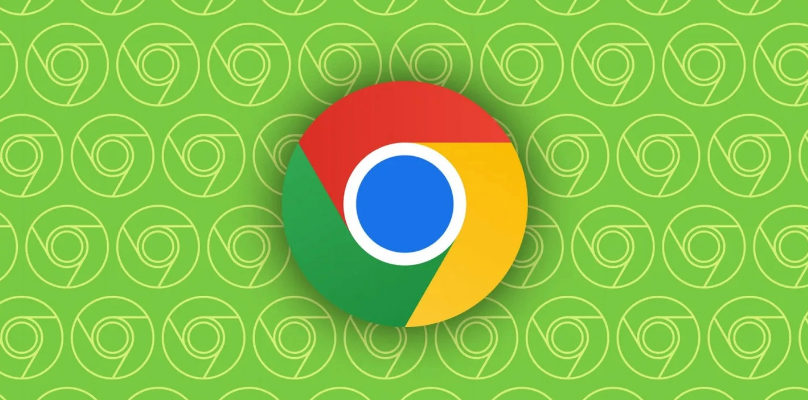
快速退出谷歌浏览器账号操作步骤
1、电脑打开“谷歌浏览器”,如图所示。
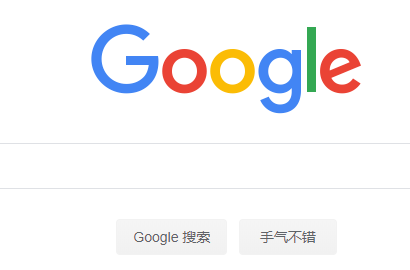
2、打开谷歌浏览器后,点击右上角的“头像图标”,然后点击“退出”即可,如图所示。
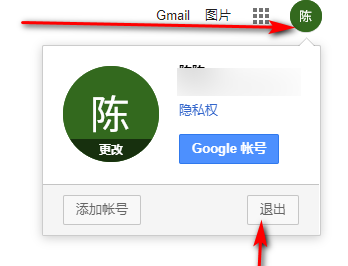
3、或者点击右上角的“三点”图标,如图所示。
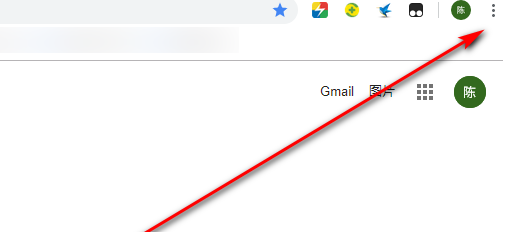
4、点击图标后,点击“设置”选项,如图所示。
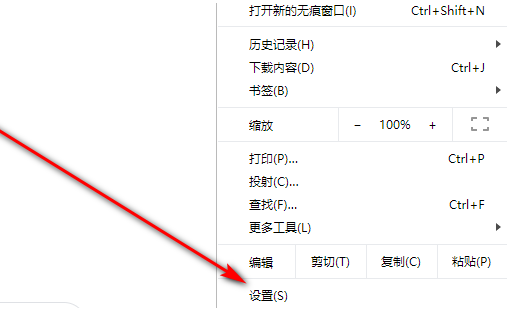
5、进入设置页面,点击账号后面的下拉图标,如图所示。
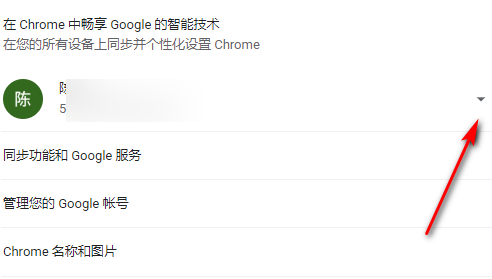
6、然后点击“退出”即可,如图所示。
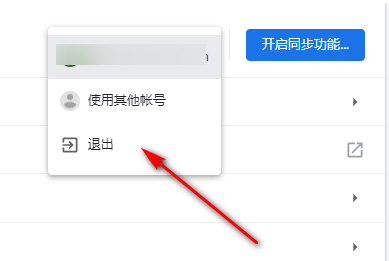
上述就是浏览器大全网分享的【谷歌浏览器怎么退出谷歌账号-快速退出谷歌浏览器账号操作步骤】全部内容,希望能够帮助到需要的用户。









